試用環境について
Microsoft Power Platform 管理センターを使用して、複数タイプの環境を作成できます。 試用環境を使用して、企業と顧客は新機能およびソリューションを試すことができます。 試用環境には 2 種類あります: 試用 (標準) および試用 (サブスクリプションベース)。
Note
「試用」という用語は、他のすべてのトピックやユーザーインターフェイスで使用されているように、サブスクリプションベースのタイプではなく、標準タイプの試用環境を指します。
すべての企業と管理者が同じように試用に取り組むわけではありません。 これは、ユーザーが新しい機能を試用できるかどうかを決定する場合に特に当てはまります。 一部の企業では、ユーザーがセルフサービスで機能を試すことができます。 他の企業では、何が試用されたか、誰が環境を使用するためのライセンスを持っているかを管理者が完全にコントロールします。 2 種類の試用環境がこの管理レベルを提供します。
- 試用 (標準): これは、企業がユーザーや部門の責任者が新しい機能を試し、わずかなコードおよびコードなしのアプリケーションとプロセスをすばやく構築できるようにするために使用できる試用環境のタイプです。 組織 (テナント) 管理者は、すべてのユーザーまたはテナント管理者のみが試用を作成できるようにできます。 ユーザーに許可されている場合、適切なライセンスを持つその組織の任意ユーザーは、30 日間の試用環境を作成できます。 30 日後に、環境は無効になり、削除されます。
- 試用 (サブスクリプションベース): これは、企業が大規模なマルチユーザーおよび複数部門のソリューションを開発し、概念実証レビューを実行するために使用できる試用環境のタイプです。 テナント管理者は、試用 (サブスクリプションベース) 環境をテナントに追加するか、または新規顧客が新しいテナントにサインアップして、グローバル管理者になることができます。新規顧客の場合、管理者が管理するサブスクリプションは一定のライセンス数 (通常は 25) で作成されます。管理者は、割り当てられたライセンスを取得する他のユーザーを制御します。 管理者が管理するサブスクリプションの終了日は、延長可能です。
どちらのタイプの環境も有料の容量を使用しません。 有料の容量から使用するように切り替えることで、どちらのタイプの試用環境も運用環境に変換できます。これにより、無効化や削除が行われなくなります。 運用環境になった後は、有料ライセンスのライフサイクルに従います。
試用を開始する複数の方法
作成する試用環境のタイプは、開始場所およびテナント レベルのアクセス許可によって異なります。
| 試用タイプ | テナント レベルのアクセス許可 | 試用を作成する場所 |
|---|---|---|
| 試用 (標準) | ユーザーまたは管理者 | Power Platform 管理センター。 Power Platform 管理センターで試用 (標準) 環境を作成するを参照してください |
| 試用 (標準) | ユーザーまたは管理者 | https://trials.dynamics.com |
| 試用 (サブスクリプション ベース) | 管理 | Power Platform 管理センター。 Power Platform 管理センターで試用 (サブスクリプションベース) 環境を作成するを参照してください |
| 試用 (サブスクリプション ベース) | ユーザーまたは管理者 | 次のような「はじめに」ページ: |
Power Platform 管理センターで試用 (標準) 環境を作成する
管理者資格情報を使用して Power Platform 管理センターにサインインします。
環境に移動してから、+ 新規を選択します。
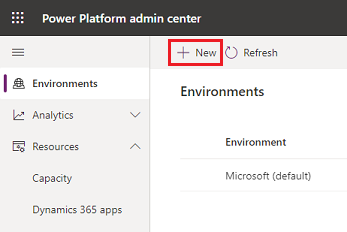
次のものを入力してから、次へを選択します。
設定 内容 件名 環境の名前。 種類 試用を選択します。 地域 環境の領域を選択します。 目的 環境の説明。 この環境のデータベースを作成しますか? はいを選択して、Microsoft Dataverse データベースを試用 (標準) 環境に追加します。 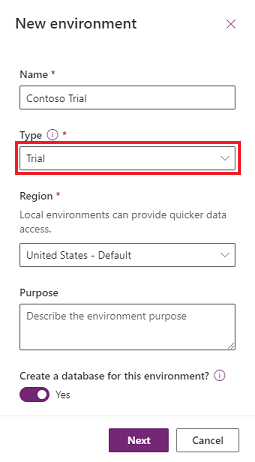
次のものを入力してから、保存を選択します。
設定 内容 Language この環境に使用する既定の言語。 通貨 レポートに使用される基本通貨。 Dynamics 365 アプリを有効にする はいを選択してから、Dynamics 365 Sales および Dynamics 365 Customer Service など、自動的に展開するアプリを選択します。 サンプル アプリおよびデータの展開 この設定はいいえに事前設定されており、変更できません。 セキュリティ グループ この環境へのアクセスを制限するセキュリティ グループを選択します。 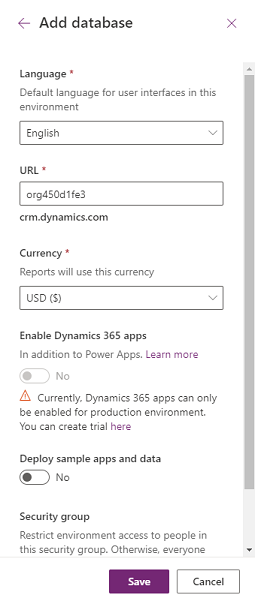
Power Platform 管理センターで試用 (サブスクリプションベース) 環境を作成する
管理者資格情報を使用して Power Platform 管理センターにサインインします。
環境に移動してから、新規を選択します。
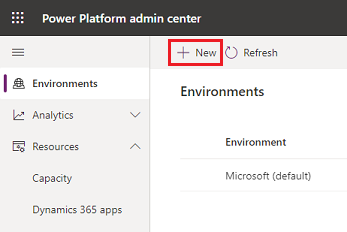
タイプで、試用 (サブスクリプションベース) を選択してから、他の設定を入力して選択します。 次へ を選択します。
設定 内容 件名 環境の名前。 種類 試用 (サブスクリプション ベース)。 地域 環境用の地域。 目的 環境の説明。 この環境用のデータベースを作成する この設定ははいに事前設定されており、変更できません。試用 (サブスクリプションベース) 環境用に Dataverse データベースを作成する必要があるためです。 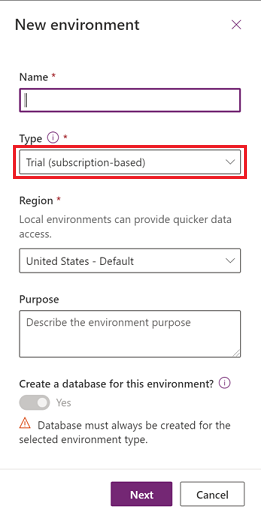
以下の設定を指定してから、保存を選びます。
設定 内容 Language この環境に使用する既定の言語。 URL URL に含める環境名。 通貨型 レポートに使用される基本通貨。 Dynamics 365 アプリを有効にする - はいを選択して、この表の次の行で説明されているように、これらのアプリを自動的に展開する設定を表示します。
- いいえを選択して、アプリが含まれていない環境をプロビジョニングします。 わずかなコードおよびコードなしのアプリやフローの試用を作成できますが、完全な Dynamics 365 アプリケーション プラットフォームは作成できません。
これらのアプリを自動的に展開 Dynamics 365 アプリを有効にするをはいに設定すると、この設定が表示されます。 - すべてのエンタープライズ アプリケーション、顧客サービス Pro、または営業 Pro を選択して、Dynamics 365 アプリを展開して試します。
- なしを選択して、アプリが含まれていない環境をプロビジョニングします。
セキュリティ グループ セキュリティ グループを選択して、この環境へのアクセスを制限します。 サンプル アプリおよびデータの展開 Dynamics 365 アプリを有効にするをいいえに設定すると、この設定が表示されます。
サンプル アプリおよびデータを含むように、はいを選択します。 サンプル データを使用すると、学習するときにさまざまな操作を試すことができます。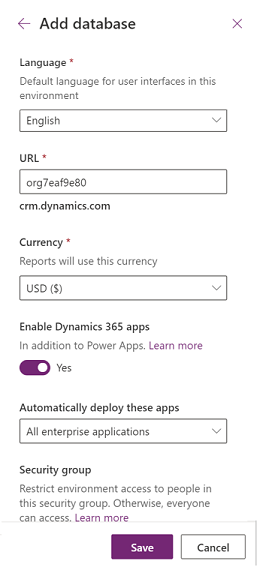
試用 (標準) 環境の有効期限を確認する
管理者資格情報を使用して Power Platform 管理センターにサインインします。
環境>[試用環境を選択] >すべて表示 に移動します。 残り日数を確認します。
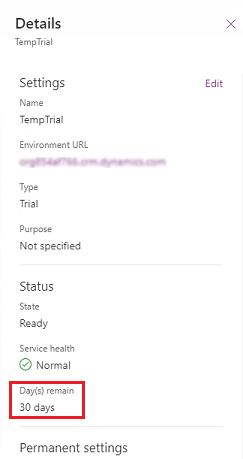
試用 (サブスクリプションベース) 環境の有効期限を確認する
試用 (サブスクリプションベース) 環境は、サブスクリプションが有効である限り続きます。 有効期限を確認するには、次の手順を実行します。
グローバル管理者資格情報を使用して Microsoft 365 管理センター にサインインします。
請求>製品 を選択してから、サブスクリプション タブを選択します。
Dynamics 365 サブスクリプションを選択し、請求セクションで日付を確認します。
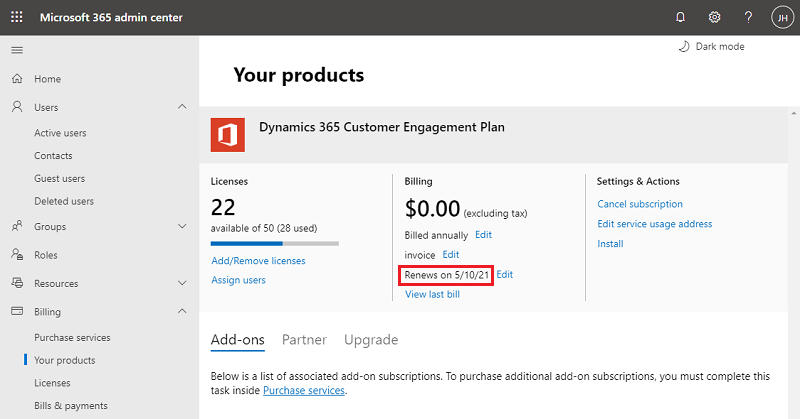
試用版 (標準) 環境の延長
以下に注意します。
- 標準の試用版環境の有効期限が切れる前の最後の 7 日以内に、試用版環境の管理者は期限が切れる環境のセルフサービス拡張機能を実行できます。 これにより、元の有効期限からさらに 30 日追加されます。
- 標準の試用版環境ごとに許可されるセルフサービス拡張機能は 1 回だけです。 さらに環境を保持するためには、運用環境に変換 する必要があります。
標準の試用版の延長
管理者資格情報を使用して Power Platform 管理センターにサインインします。
環境に移動し、次に、試用期間の延長オプションを持つ期限が切れる環境を選択します。 試用期間の延長オプションは、環境の有効期限が終了するまでの残り日数が 7 日以内の場合に表示されます。

試用期間の延長を選択する
通知を読み、試用期間の延長を選択します。
試用期間は、元の有効期限から 30 日間延長されます。
試用版 (サブスクリプションベース) 環境を延長する
サブスクリプションベースの試用版 (管理者評価版ともいいます) 環境の有効期限は、サブスクリプションの有効期限にひも付けられます。 したがって、サブスクリプションベースの試用版環境を個別に拡張することはできません。 管理者評価版サブスクリプションを延長するためのオプションは限られており、関連付けられた試用版環境の有効期限の延長に影響します。
サブスクリプションベース (管理者評価版) 環境を延長する
管理者は、Microsoft 365 管理センターで単一拡張機能を要求できます。 ビジネス サブスクリプションで Microsoft 365 を試してみるか購入する。
オファー ベースの試用版環境ごとに許可されるセルフサービス拡張機能は 1 回だけです。 さらに環境を保持するためには、運用環境に変換 する必要があります。
試用環境のいずれかのタイプを運用環境に変換する
管理者資格情報を使用して Power Platform 管理センターにサインインします。
環境> [試用環境を選択] >運用に変換 に移動します。
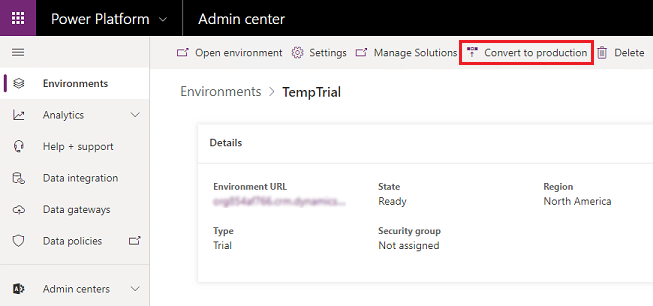
続行 を選択します。
運用環境への変換には数時間かかる場合があります。
よく寄せられる質問
どのタイプのアカウントなら無料試用環境を作成できますか?
最良のトライアル環境を実現するには、Microsoft Entra ID で管理されている職場または学校のメール アドレスを使用することをお勧めします。https://trials.dynamics.com/ から標準トライアル環境を作成する場合は、一部の製品は、Microsoft Entra IDによって管理されていない一般ユーザーのメール アカウントをサポートしている場合があります。
注意
消費者向けメール アカウントを使用して試用環境を作成する場合、試用エクスペリエンスには次のような制限があります。
- Power Platform 管理センターにアクセスして、試用環境の管理、試用の延長、または環境ユーザーの管理を行うことはできません。
- Microsoft 365 管理センターアクセスして、テナント ユーザーを管理することはできません。
試用版環境を運用環境に変換できるのは誰ですか。
組織 (テナント) 管理者は、試用環境を作成できるユーザーを特定し、運用環境に変換できます。 特定されたユーザーは、1 GB の運用データベース容量を利用できる場合、試用環境を運用環境に変換できます。 試用環境のデータベースが使用可能な運用容量を超える場合は、追加容量を増やすまたは購入する必要があります。 試用環境データベースのサイズを決定するには、Dataverse ストレージ容量を参照してください。
試用 (サブスクリプションベース) 環境タイプ オプションが表示されますが、この試用タイプを作成できないのはなぜですか?
試用版 (サブスクリプションベース) 環境を作成できるのは、テナント管理者のみです。 また、アクティブな Dynamics 365 試用版サブスクリプションがあることを確認してください。
試用版環境はコピーできますか?
有効。 テナント管理者は、試用版 (サブスクリプション ベース) 環境を同じタイプのターゲット環境にコピーできます。
試用版環境ではどのような管理操作がサポートされていますか?
30 日間の試用版は、作成および削除のみが可能です。リセット、バックアップ、復元、またはコピーはできません。
試用版環境をバックアップできないのはなぜですか?
削除を除いて、管理操作 (コピー、バックアップ、復元、およびリセット) は試用版ではサポートされていません。
試用 (標準) 環境を運用環境に変換する手段がない場合、データやリソースを保持する方法はありますか?
試用期間よりも長く保持する場合は、リソースとデータを別の環境にエクスポートできます。 運用環境または個別の環境 (Power Apps 開発者プラン) を作成し、リソースをその環境にエクスポートすることをお勧めします。
以下に、リソースのエクスポートに関するガイドラインをいくつか示します。
| 環境内のリソースの種類 | エクスポートする方法を教えてください。 |
|---|---|
| アプリ (キャンバスおよびモデル駆動型) およびフロー | パッケージ を使用して、1 つの環境からアプリおよびフローをエクスポートできます。 |
| データベース内のデータ (Dataverse データベースの環境) |
|
環境データベースでアクティビティが 30 日間なかった場合、試用 (標準) 環境が削除されます。
関連項目
環境の概要
チームに適切なプランを選択する
ライセンスの概要
試用ライセンスのブロックコマンド
Power Platform 管理センターで環境を作成および管理できるコントロール